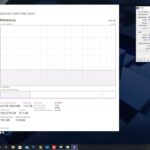¡Hola chicos! En este artículo les voy a explicar cómo pueden descargar e instalar iTunes en su sistema operativo Windows 10. Así que abran su navegador favorito y busquen iTunes. El primer enlace que aparecerá será de apple.com/itunes/descargar. Solo hagan clic en este primer enlace y se abrirá la página de descarga de iTunes. Esta página reconocerá automáticamente el sistema operativo Windows y les dará la opción de descargar iTunes para Windows.
Aquí tienen algunas opciones que son opcionales y pueden marcar si lo desean. Una es «Envíenme noticias y ofertas de actualización de iTunes» y la segunda es «Manténganme al día con las novedades de Apple». Si quieren recibir estas actualizaciones y noticias de Apple, solo deben marcar estas casillas, proporcionar su dirección de correo electrónico y las actualizaciones se enviarán a su correo. De lo contrario, pueden desmarcarlas y luego solo necesitan hacer clic en el botón de descarga.
Una vez que hagan clic en descargar, iTunes se descargará en su sistema operativo Windows 10. Esperen unos momentos y verán que se está descargando el archivo ejecutable de iTunes, que tiene un tamaño de aproximadamente 162 MB. Deben esperar uno o dos minutos hasta que se complete la descarga. Una vez que se haya descargado el archivo ejecutable, lo ejecutaremos para comenzar la instalación de iTunes.
Una vez descargado el archivo, solo necesitan hacer clic en ese archivo ejecutable y comenzará la instalación de iTunes. Voy a minimizar mi navegador para que podamos ver el proceso de instalación. Verán una barra de progreso que muestra el inicio del menú de configuración de iTunes y está reuniendo los requisitos necesarios. Después, aparecerá la ventana de configuración de iTunes. Solo deben hacer clic en «Siguiente» en esta etapa.
Aquí pueden elegir si desean tener un acceso directo de iTunes en su escritorio y otras opciones. Voy a dejar todo como está y en cuanto al idioma, por defecto está en inglés, pero pueden elegir entre muchos idiomas aquí. Luego, solo hagan clic en «Instalar» y luego seleccionen «Sí», lo que iniciará el proceso de instalación de iTunes en su sistema operativo Windows 10.
Verán una barra de progreso que muestra el estado de la instalación. Deben esperar hasta que la barra de progreso alcance el cien por ciento. Una vez que eso suceda, podremos continuar. Ahora, en este punto, verán el ícono de iTunes en el escritorio y la instalación de iTunes se habrá completado. Asegúrense de que la casilla esté marcada antes de hacer clic en «Finalizar», para que iTunes se abra automáticamente después de hacerlo. Al hacer clic en «Finalizar», se abrirá el software de iTunes.
La primera vez que abran iTunes, les mostrará el acuerdo de licencia y deben estar de acuerdo con él. Solo tienen que hacer clic en «Aceptar» y luego iTunes se abrirá en su sistema operativo Windows 10 en unos segundos. Ahora verán la pantalla de bienvenida de iTunes y un mensaje de bienvenida. Si desean compartir los detalles de su biblioteca con Apple para ver imágenes de artistas y demás, pueden hacer clic en «Aceptar». De lo contrario, pueden hacer clic en «No, gracias» y comenzar a utilizar el software de iTunes.
Espero que hayan disfrutado de este artículo. Por favor, puntúen, comenten, suscríbanse y compren más en [nombre del sitio web].